CATATAN: Anda harus menginstal aplikasi Options+ untuk membuat Smart Actions. Jika belum menginstal Options+, Anda dapat mengunduh versi terbaru di sini.
Anda juga memerlukan setidaknya satu perangkat yang disiapkan dengan Options+ untuk menggunakan Smart Actions. Untuk mendapatkan bantuan, lihat Bagaimana cara menghubungkan perangkat saya ke komputer saya?
Saat meluncurkan Options+, Anda akan melihat Smart Actions di kanan atas jendela:
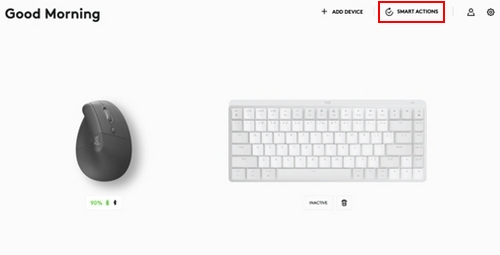
Klik Smart Actions — Anda akan melihat kami telah membuat beberapa templat untuk membantu Anda memulai. Anda juga akan melihat opsi untuk Membuat atau Mengimpor Smart Actions:
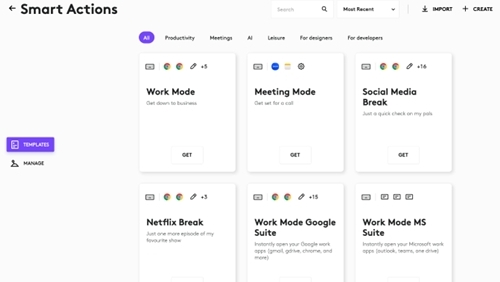
Contoh:
Di templat Mode Pertemuan, klik Dapatkan. Anda akan melihat kemampuan untuk menetapkan pemicu dan tindakan.
- Pemicu — Beginilah aksinya akan dimulai
- Tindakan — Urutan tugas yang harus dilakukan
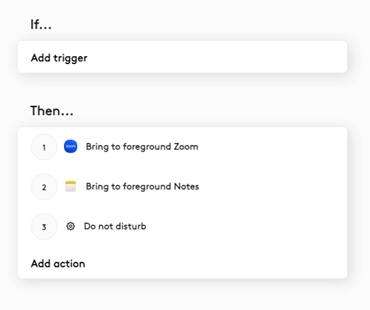
Saat ini, ada dua jenis pemicu:
Perangkat — Memungkinkan Anda memulai Smart Actions menggunakan tombol mouse atau keyboard Logitech.
Pintasan — Memungkinkan Anda memulai Smart Actions menggunakan kombinasi tombol. Kombinasi ini harus menyertakan tombol pengubah (Ctrl, Shift, Cmd, atau Opt) dan satu tombol lainnya.
Untuk contoh ini, mouse Logitech LIFT ditampilkan. Pilih tombol yang ingin Anda gunakan:
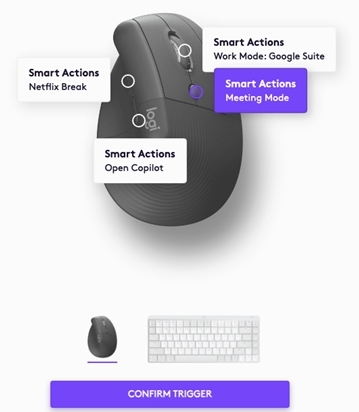
Setelah mengonfirmasi pemicu, Anda memiliki opsi untuk memperbarui urutan tindakan. Mari tambahkan tindakan baru untuk membuka Slack. Sering kali item dibagikan melalui Slack saat sedang pertemuan:
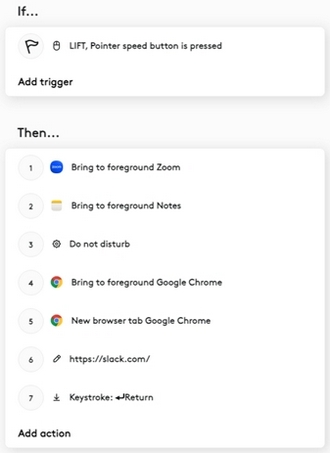
Anda dapat melihat kami telah menambahkan beberapa langkah untuk membuka Google Chrome, menambahkan tab browser baru, dan kemudian menambahkan Slack.
Klik Konfirmasi, dan Anda sudah siap!
Menggunakan Pemicu Pintasan
Anda dapat merekam tekanan tombol masukan untuk membuat pemicu pintasan Anda. Pilih Pintasan di bawah Pemicu dan masukkan kombinasi tombol. Dalam contoh ini, Shift dan M akan memicu Mode Pertemuan Smart Actions:
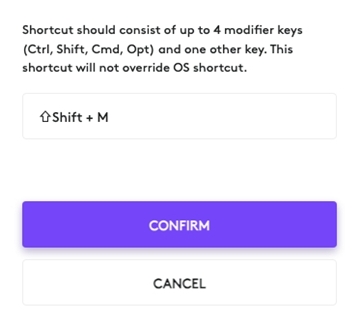
Pemberitahuan Penting: Alat Pembaruan Firmware tidak lagi didukung atau dikelola oleh Logitech. Kami sangat merekomendasikan penggunaan Logi Options+ untuk perangkat Logitech yang didukung. Kami siap membantu Anda selama masa transisi ini.
Pemberitahuan Penting: Manajer Preferensi Logitech tidak lagi didukung atau dikelola oleh Logitech. Kami sangat merekomendasikan penggunaan Logi Options+ untuk perangkat Logitech yang didukung. Kami siap membantu Anda selama masa transisi ini.
Pemberitahuan Penting: Logitech Control Center tidak lagi didukung atau dikelola oleh Logitech. Kami sangat merekomendasikan penggunaan Logi Options+ untuk perangkat Logitech yang didukung. Kami siap membantu Anda selama masa transisi ini.
Pemberitahuan Penting: Utilitas Koneksi Logitech tidak lagi didukung atau dikelola oleh Logitech. Kami sangat merekomendasikan penggunaan Logi Options+ untuk perangkat Logitech yang didukung. Kami siap membantu Anda selama masa transisi ini.
Pemberitahuan Penting: Perangkat Lunak Unifying tidak lagi didukung atau dipelihara oleh Logitech. Kami sangat merekomendasikan penggunaan Logi Options+ untuk perangkat Logitech yang didukung. Kami siap membantu Anda selama masa transisi ini.
Pemberitahuan Penting: Perangkat lunak SetPoint tidak lagi didukung atau dipelihara oleh Logitech. Kami sangat merekomendasikan penggunaan Logi Options+ untuk perangkat Logitech yang didukung. Kami siap membantu Anda selama masa transisi ini.
Frequently Asked Questions
Tidak ada produk yang tersedia untuk bagian ini
